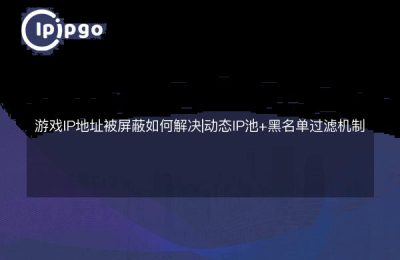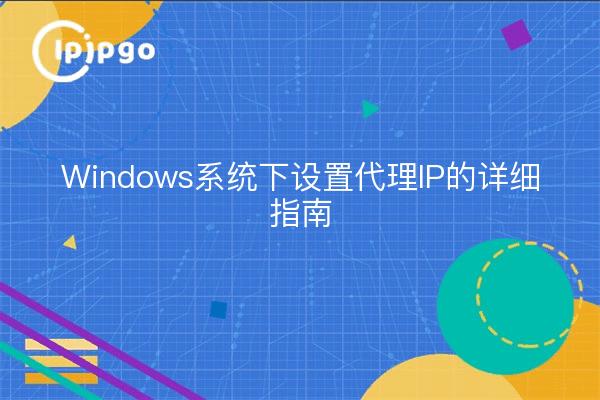
En la actual era de la información, las IP proxy se han convertido en una herramienta indispensable para que muchas personas accedan a Internet. Ya sea para proteger tu privacidad o para acelerar el acceso, las IPs proxy pueden ser muy útiles. Hoy hablaremos de cómo configurar una IP proxy en Windows, para asegurarnos de que puedes navegar por Internet fácil y alegremente.
¿Qué es una IP proxy?
En primer lugar, tenemos que entender lo que es una IP proxy, en pocas palabras, una IP proxy es un servidor intermediario para ayudarle a reenviar la solicitud al sitio de destino, y luego reenviar la respuesta del sitio para usted. De esta manera, su dirección IP real no será expuesta, a la vez seguro y conveniente.
¿Por qué debo utilizar una IP proxy?
Hay varias razones para utilizar una IP proxy. Por ejemplo, algunos sitios web restringen el acceso a los contenidos en función de su dirección IP, y el uso de una IP proxy puede eludir estas restricciones. Otro ejemplo es que las IPs proxy también pueden aumentar la velocidad de tu conexión a Internet, especialmente cuando visitas sitios web extranjeros, las IPs proxy pueden reducir enormemente el retraso. Por último, una IP proxy también puede proteger tu privacidad y evitar que personas sin escrúpulos roben información personal.
¿Cómo configurar la IP proxy en el sistema Windows?
A continuación, vamos al grano, ver cómo configurar una IP proxy en Windows. de hecho, los pasos no son complicados, siempre y cuando siga los siguientes pasos en él.
Paso 1: Abrir Ajustes
En primer lugar, haga clic en el botón Inicio situado en la esquina inferior izquierda de la pantalla y, a continuación, seleccione el icono de engranaje Configuración. Esto abrirá la pantalla de configuración de Windows.
Paso 2: Vaya a Configuración de red e Internet
En la pantalla de Configuración, busque la opción "Red e Internet" y haga clic en ella. Verás una nueva pantalla con muchos ajustes relacionados con la red.
Paso 3: Seleccionar agente
En el menú de la izquierda de la pantalla de configuración de Red e Internet, busque y haga clic en la opción Proxy. En este punto, verá una pantalla de configuración del proxy.
Paso 4: Configurar manualmente la IP del proxy
En la interfaz de configuración del proxy, verás la sección "Configurar proxy manualmente". Activa el interruptor "Usar servidor proxy" e introduce la dirección IP y el número de puerto del proxy que quieras usar en los campos "Dirección" y "Puerto" respectivamente. Cuando hayas terminado, haz clic en el botón "Guardar".
Paso 5: Verificar la IP del proxy
Una vez finalizada la configuración, puedes abrir tu navegador y visitar un sitio web de consulta de IP para ver si la dirección IP mostrada ha cambiado a la IP proxy que configuraste. si la dirección IP mostrada es la misma que la IP proxy, entonces la configuración se ha realizado correctamente.
Problemas comunes y soluciones
En el proceso de configuración de la IP proxy, puede encontrarse con algunos problemas. A continuación se muestra una lista de varios problemas comunes y sus soluciones para su referencia.
No se puede conectar la IP proxy
Si ves que no puedes conectarte a la red después de configurar una IP proxy, comprueba primero si la dirección IP y el número de puerto que has introducido son correctos. Si confirma que son correctos, puede tratarse de un problema con el propio servidor proxy, por lo que se recomienda cambiar una IP proxy e intentarlo de nuevo.
Acceso lento
A veces, después de utilizar una IP proxy, la velocidad de acceso se vuelve más lenta. Esto puede deberse al ancho de banda limitado del servidor proxy y se recomienda elegir un servidor proxy de mayor velocidad. Alternativamente, intente desactivar la IP proxy para ver si la IP proxy está causando el problema de velocidad.
Fallo de IP proxy
Algunas IPs proxy pueden no funcionar después de un periodo de tiempo, esto se debe a que la dirección IP del servidor proxy puede cambiar. Se recomienda actualizar la IP proxy regularmente para asegurar una experiencia estable en Internet.
resúmenes
Con estos pocos pasos, creo que has aprendido cómo configurar una IP proxy en Windows.IP proxy no sólo protege la privacidad, sino que también mejora la velocidad de acceso. Espero que esta guía pueda ayudarte, ¡y te deseo una feliz navegación!